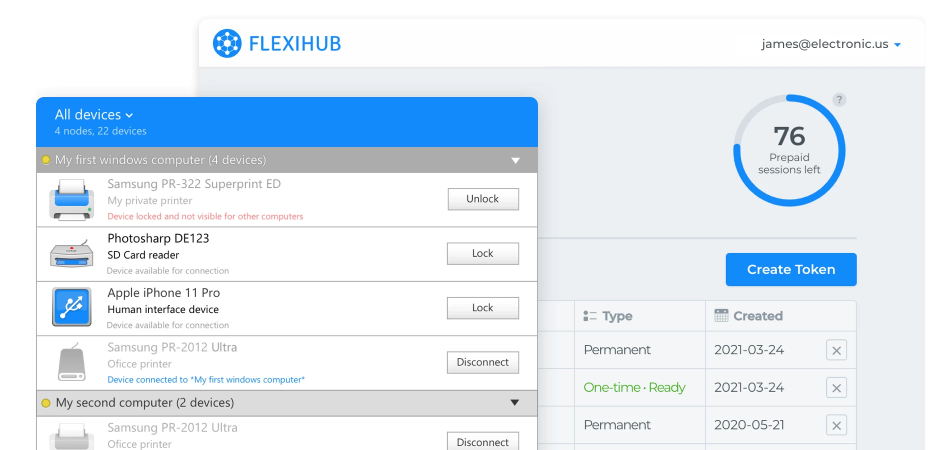FlexiHub Team uses cookies to personalize your experience on our website. By continuing to use this site, you agree to our cookie policy. Click here to learn more.

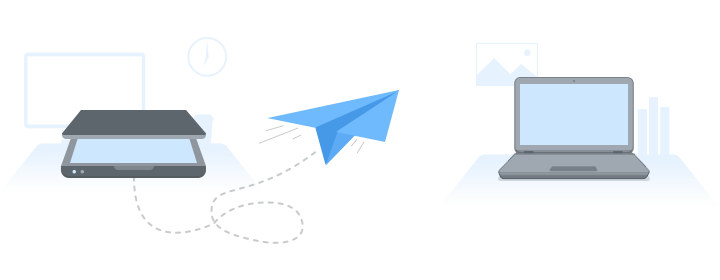
Existe uma necessidade crescente de uso remoto de dispositivos no local de trabalho, então as ferramentas que permitem isso são essenciais para manter um fluxo de trabalho suave. Isso é desafiador no macOS, que tem capacidades limitadas para estender USB via Ethernet, especialmente se o periférico USB em questão não for um dongle ou um dispositivo de armazenamento.
Neste artigo, vamos analisar em detalhes o método de software mais fácil e conveniente para compartilhar dispositivos USB em qualquer rede. Além disso, vamos revisar os problemas mais comuns que você pode enfrentar ao compartilhar USB através de Ethernet e as maneiras de resolvê-los.

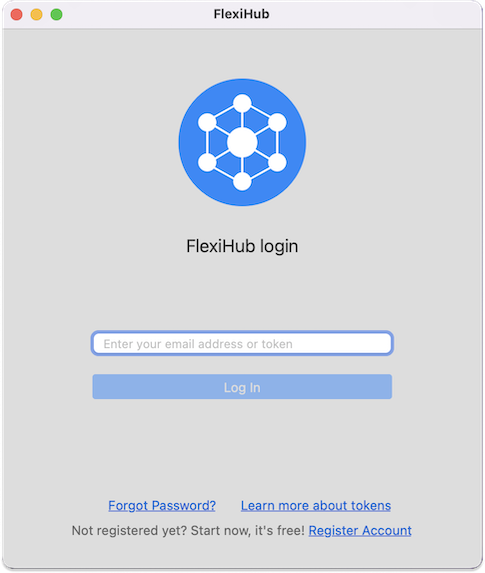
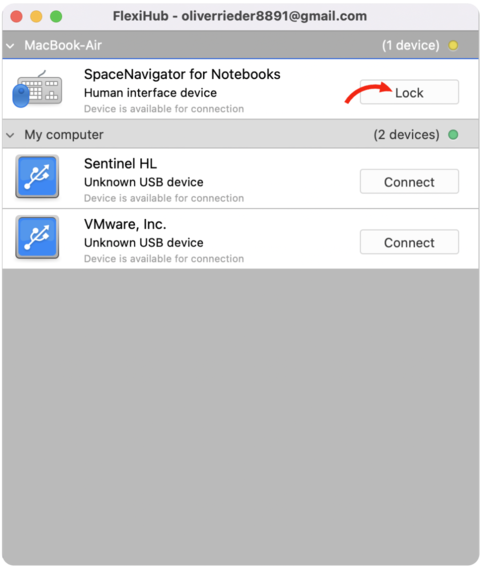
Nota: Este método pode ajudar você a estender USB via Ethernet em qualquer versão do OSX, e também em Windows (incluindo Win 10), Linux (Ubuntu) e Android.
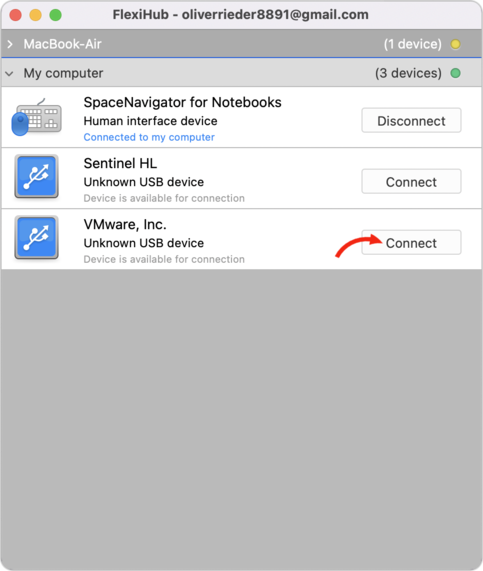
Conexão direta → Conexão RDP → Conexão UDP → Conexão do servidor de túnel.
Dessa forma, você poderá usar qualquer tipo de dispositivo USB, incluindo os mais sensíveis à latência, em qualquer distância sem nenhum atraso perceptível, mesmo que você não tenha uma rede de alta velocidade de 100 Mbps. Mas para que a conexão direta de alta velocidade funcione, tanto o servidor quanto as máquinas cliente devem ter um endereço IP público, estar na mesma rede e não estarem escondidos atrás de um NAT ou algum firewall de terceiros.
Os convites permitem que você compartilhe um dispositivo com outros usuários sem fornecer suas credenciais de login. Como os convites são concedidos por dispositivo, você não precisa se preocupar com outros hardwares da sua conta sendo visíveis. O acesso USB via Ethernet no Mac aos dispositivos compartilhados pode ser revogado a qualquer momento clicando no botão “Excluir” ao lado dele.
O seu local de trabalho pode ter uma conta FlexiHub comum e, nesse caso, todo o hardware conectado ao seu computador ou ao servidor será visível e acessível por padrão. Se você deseja impedir que outros usuários da mesma conta se conectem a um dos seus dispositivos, pode bloqueá-lo. Isso é útil para dispositivos de armazenamento de dados, pois eles tendem a conter dados privados.

Em alguns casos raros, depois de instalar o FlexiHub na versão High Sierra 10.13 (ou versões mais recentes) e iniciar o aplicativo pela primeira vez, você pode ver esta mensagem:
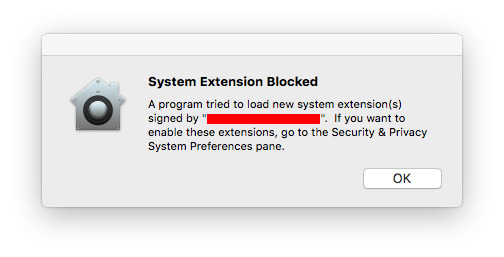
Essa situação ocorre principalmente porque o FlexiHub é um aplicativo avançado de nível profissional que contém várias extensões de kernel de terceiros (KEXTs). E todas essas KEXTs devem ser aprovadas manualmente pelo usuário da máquina, caso contrário, elas não serão nem mesmo baixadas, muito menos instaladas ou usadas.
Para resolver esse pequeno inconveniente de uma vez por todas, abra as Preferências do Sistema da sua máquina e escolha Segurança e Privacidade. Agora, na parte inferior da guia Geral, encontre a mensagem dizendo "O software do sistema do desenvolvedor Electronic Team foi bloqueado para carregamento." Clique no botão Permitir ao lado dessa mensagem, e as extensões de kernel necessárias do FlexiHub serão baixadas e instaladas automaticamente. Você poderá usar o aplicativo sempre que precisar estender um periférico USB pela sua rede ou usar algum dispositivo conectado a um PC remoto sem que apareçam mensagens de erro.
Em qualquer caso, é bom ter os logs de depuração à mão, para que você possa verificá-los e ver qual é o problema. Para ativá-los, abra o Terminal e execute esses comandos:
sudo defaults write /Library/Preferences/us.electronic.flexihub.plist daemon_log_level 4
sudo defaults write /Library/Preferences/us.electronic.flexihub.plist eveusb_log_level 4
sudo defaults write /Library/Preferences/us.electronic.flexihub.plist eveusb_log_trace_urb 1
sudo launchctl unload -w /Library/LaunchDaemons/us.electronic.flexihub.daemon.plist
sudo launchctl load -w /Library/LaunchDaemons/us.electronic.flexihub.daemon.plist